皆さん、こんにちは。KENです。
今回は、海外サイトを丸ごと一瞬で日本語に変換する方法について解説します。
輸入ビジネスで避けて通ることができないのが、eBay・タオバオなどの海外サイト。
「果たして海外サイトでうまく商品を探すことができるだろうか・・・」
こんな不安をあなたは抱えていませんでしょうか。
海外サイトに抵抗があるあなたでも、こちらで紹介する方法を使えば、スムーズに作業に取り組めるようになります。
この機会に是非試してみて下さいね。
Google Chromeのインストール
この方法を使うには、まず「Google Chrome」という、Googleが提供しているWEBブラウザをインストールする必要があります。
Google Chromeのインストール方法については、下記の記事で解説していますので、まだインストールしていない方はこちらも合わせて読んでみて下さいね。
Google Chromeの設定変更
続いてGoogle Chromeの言語設定を行います。

画面右上にある縦に3つ点が並んだマークをクリックして下さい。
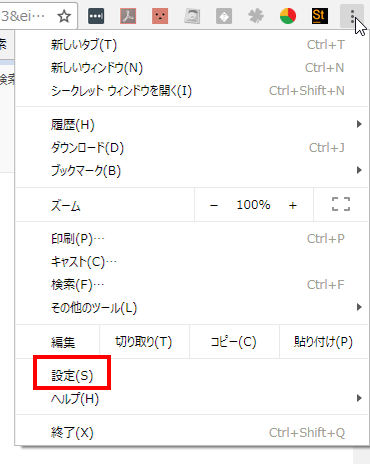
するとこのようなメニューが開きますので、その中の「設定」をクリックして下さい。
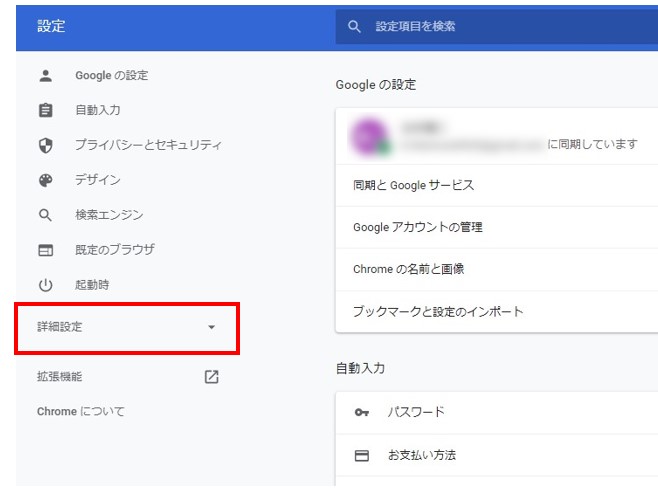
すると、このような画面に切り替わりますので、左側の「詳細設定」をクリックして下さい。
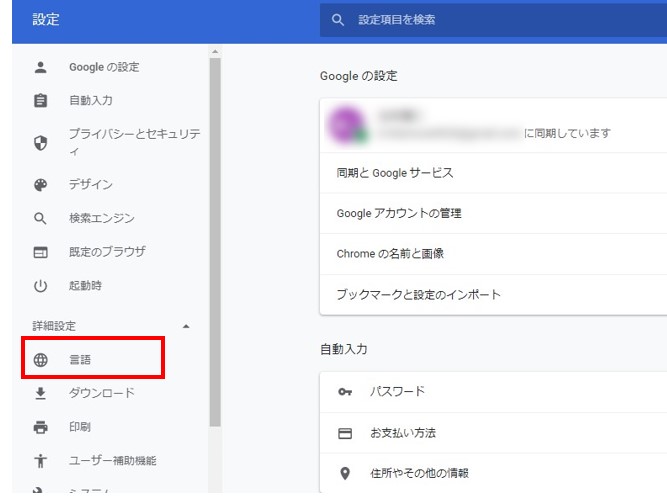
そうすると、このようなメニューが開きますので、その中の「言語」をクリックして下さい。
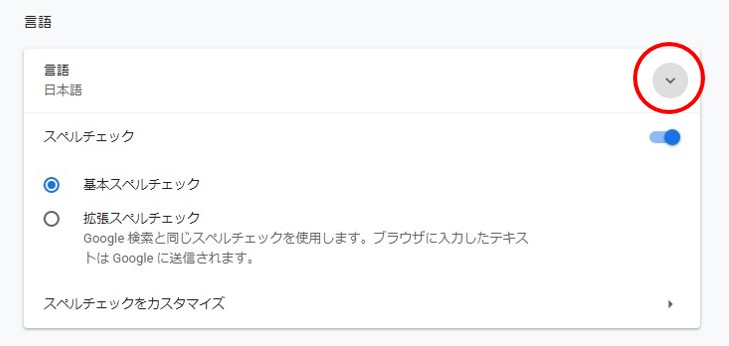
次にこのような画面が表示されますので、赤丸の部分をクリックして下さい。
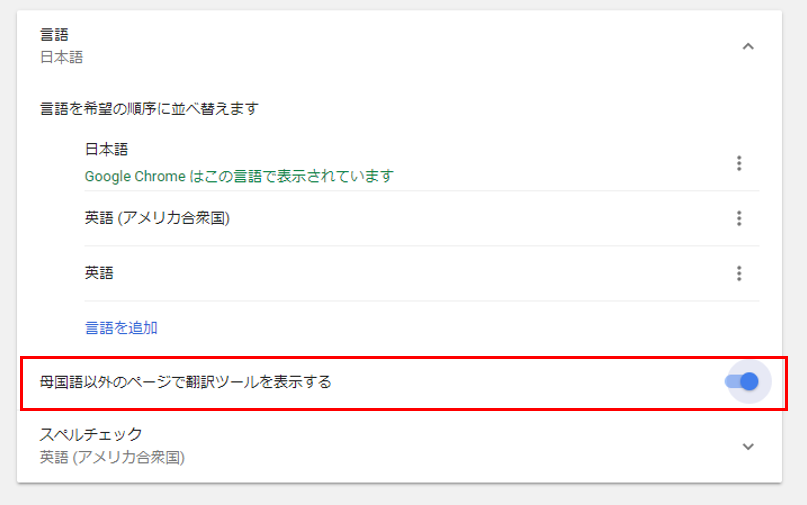
すると、言語に関する設定の詳細画面が開きますので、「母国語以外のページで翻訳ツールを表示する」をONにして下さい。
これでGoogle Chromeの設定は完了です。
変換機能の使い方
それでは実際にこちらの機能を使って、海外サイトを日本語に変換してみましょう。
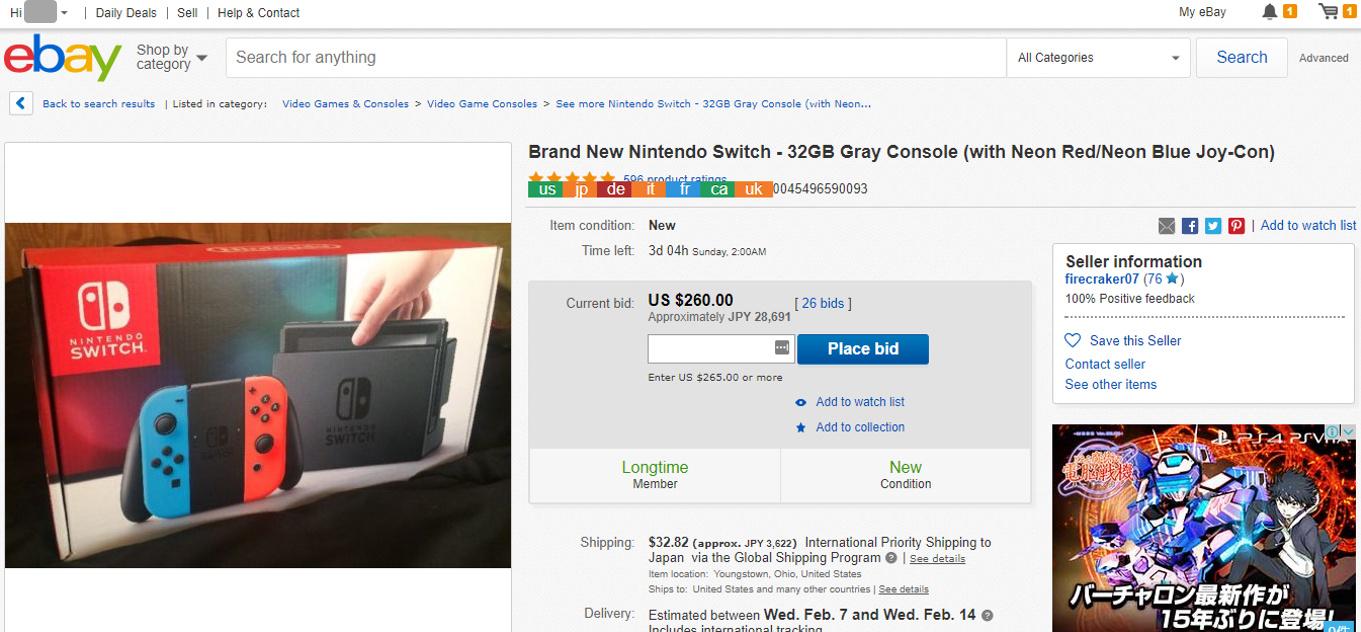
例えばこちらのeBayの商品ページを全て日本語表記に変換したいとします。
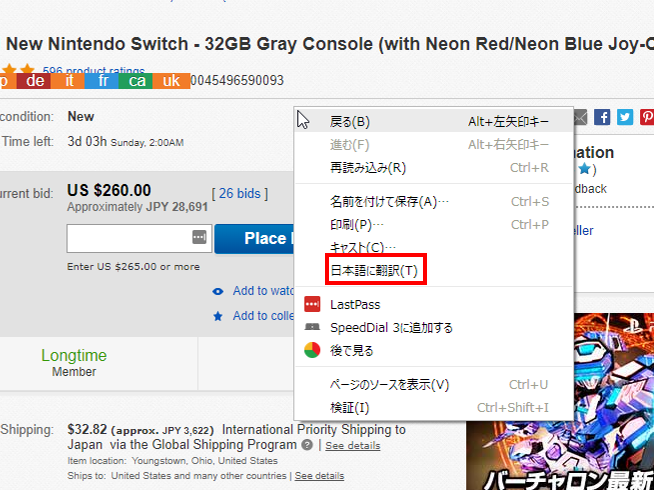
画面上のどこでも良いので右クリックを押すと、このうようなメニューが表示されますので、「日本語に翻訳」をクリックして下さい。
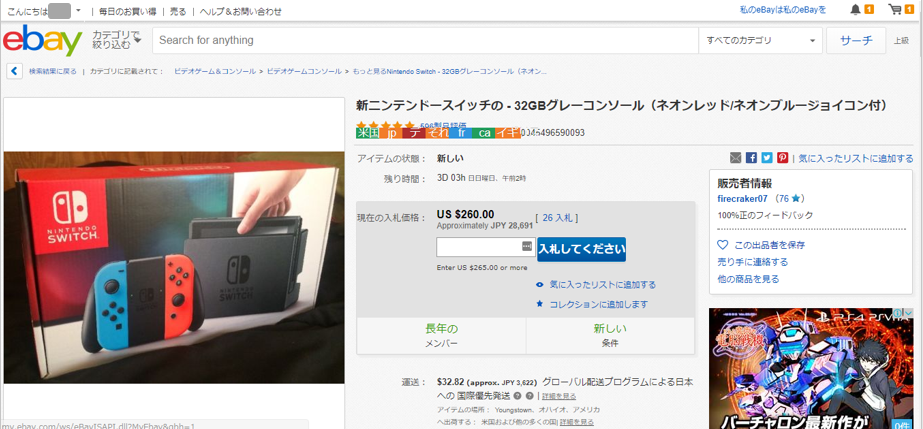
するとこのように一瞬で全て日本語表記に変換されます。
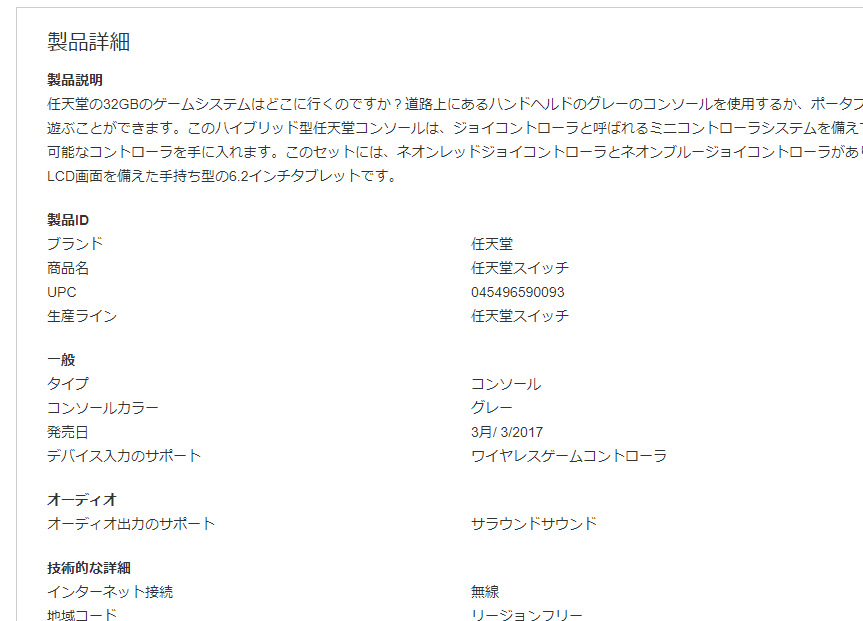
ページの下の方の商品詳細も全て日本語表記になっています。
無理矢理日本語に翻訳されていて少し不自然になっている部分もありますが、全く意味が分からないレベルでは無いので、大体の内容は理解することができます。
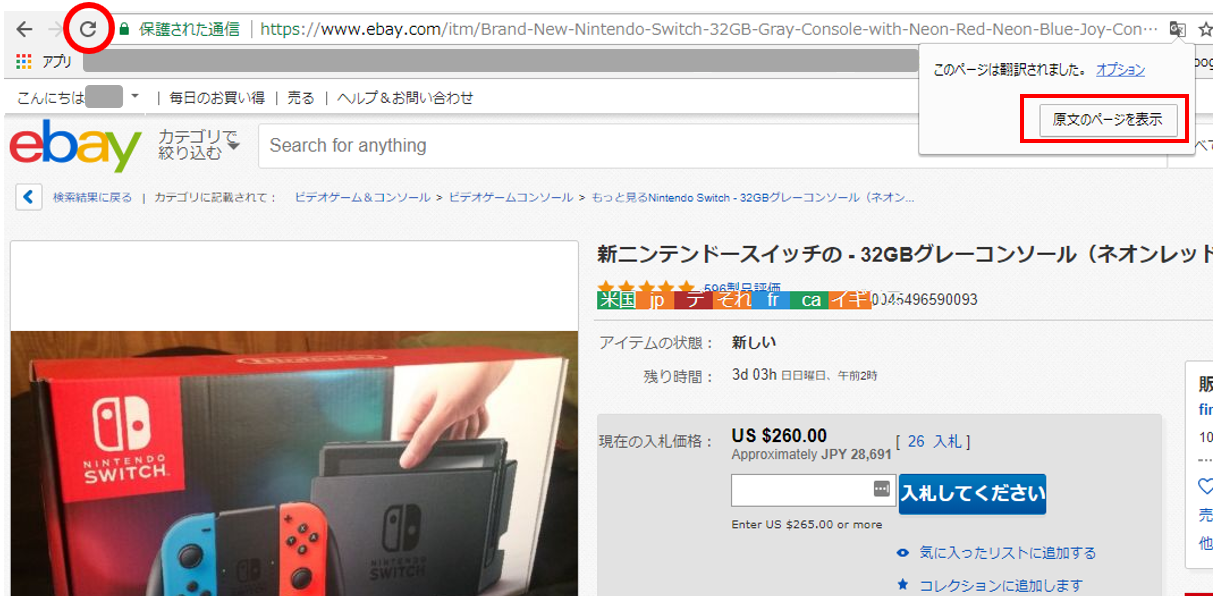
ちなみに元の表記に戻したい場合は、変換直後であれば、右上に「このページは翻訳されました」というウィンドウが出ていますので、そのすぐ下の「原文のページを表示」をクリック、もしくは、左上の再読み込みボタンをクリックすれば、元の表記に戻ります。
以上が海外サイトの文章を一瞬で日本語に変換する方法になります。
この方法を使えば、海外のサイトも日本のサイトのように見ることができ、スムーズに作業を進めることができます。
まだ試したことが無い方は、是非この機会に試してみて下さいね。
画像の中の文章を日本語に変換する方法
こちらの機能は、残念ながら画像の中の文章は日本語変換できないのですが、ある方法を使えば、画像の中の文章を日本語変換することができます。
そちらについては下記の記事で紹介していますので、合わせて読んでみて下さいね。
それでは、またお会いしましょう。

- 「お金に余裕が無くて、欲しいものが買えない・・・」
- 「時間に余裕が無くて、趣味を満喫できない・・・」
そんなあなたの為に、副業月収10万円を稼ぐ為の「中国輸入転売マニュアル」を無料でプレゼントします。








